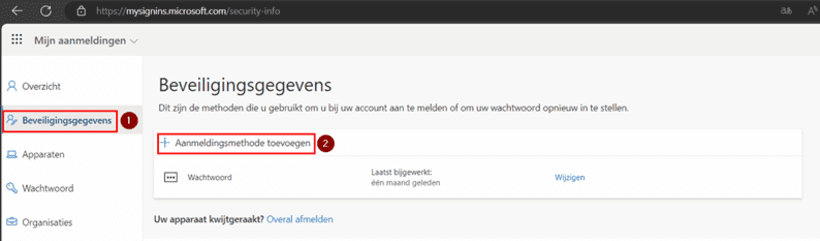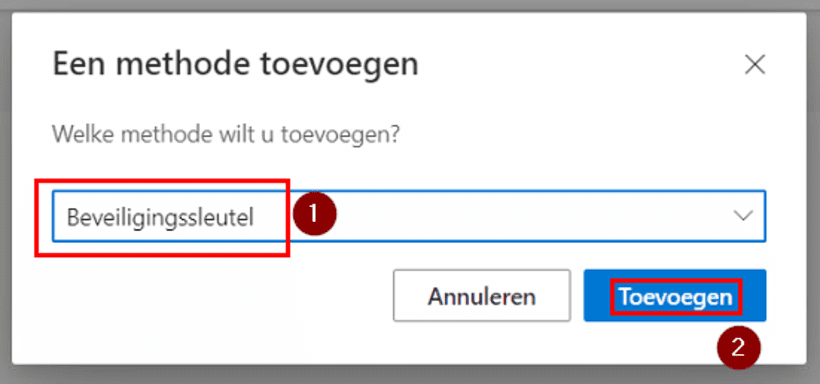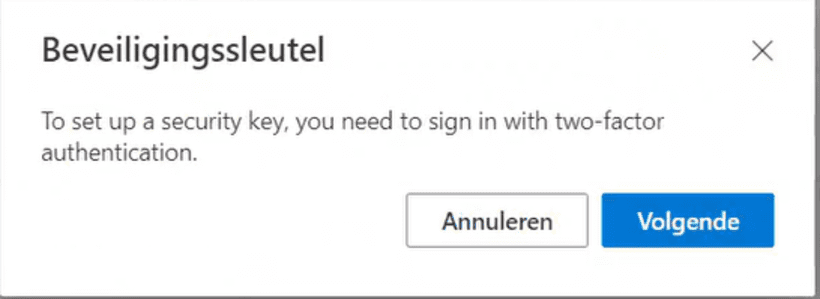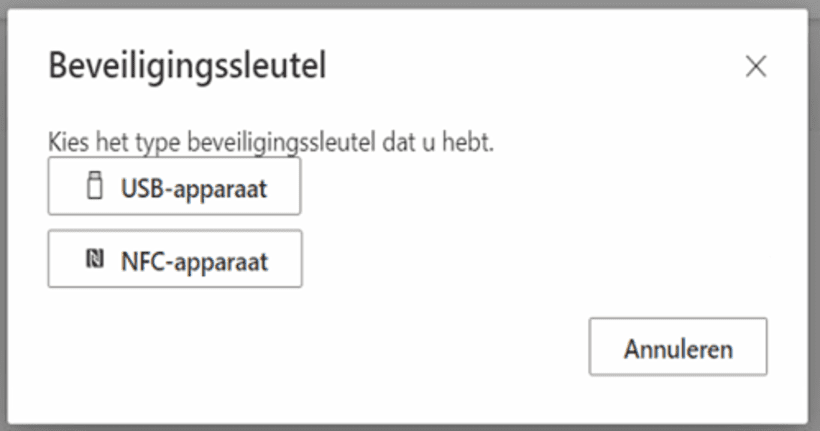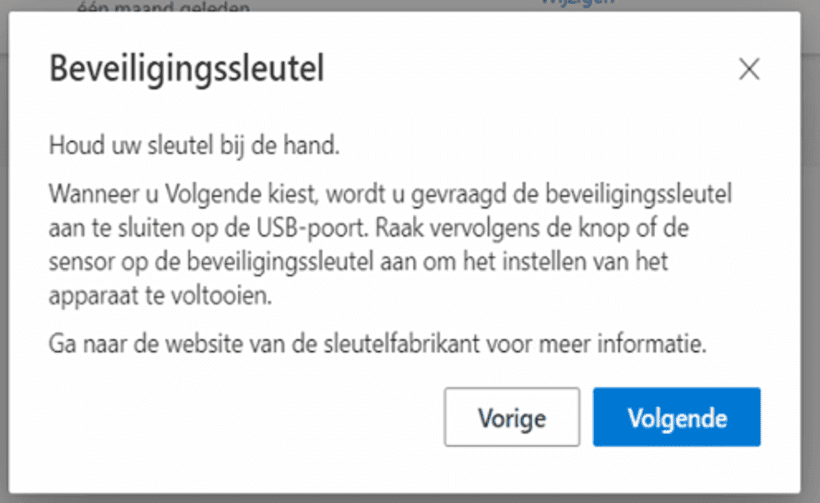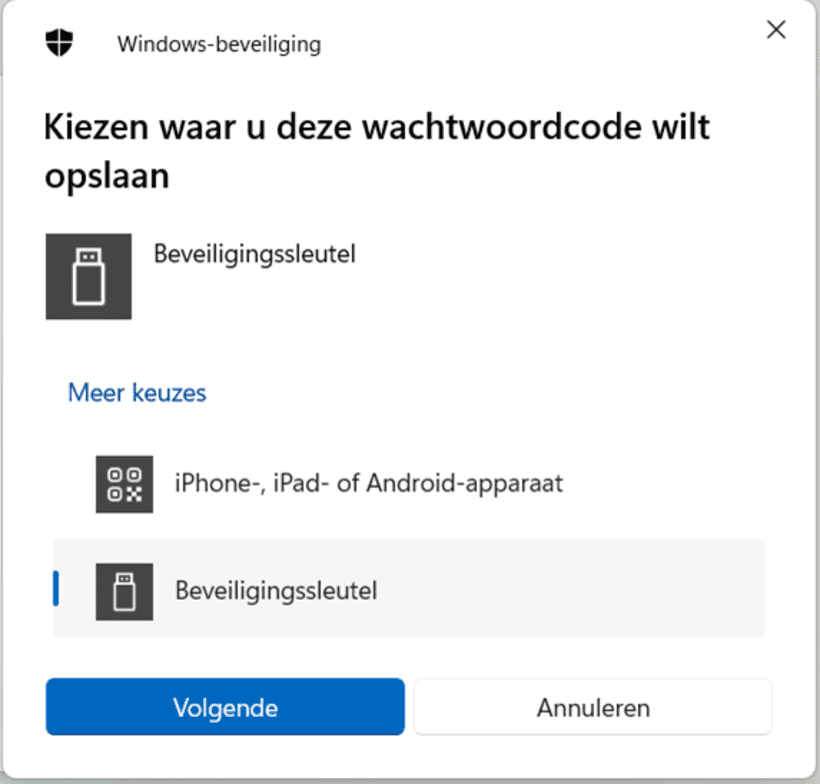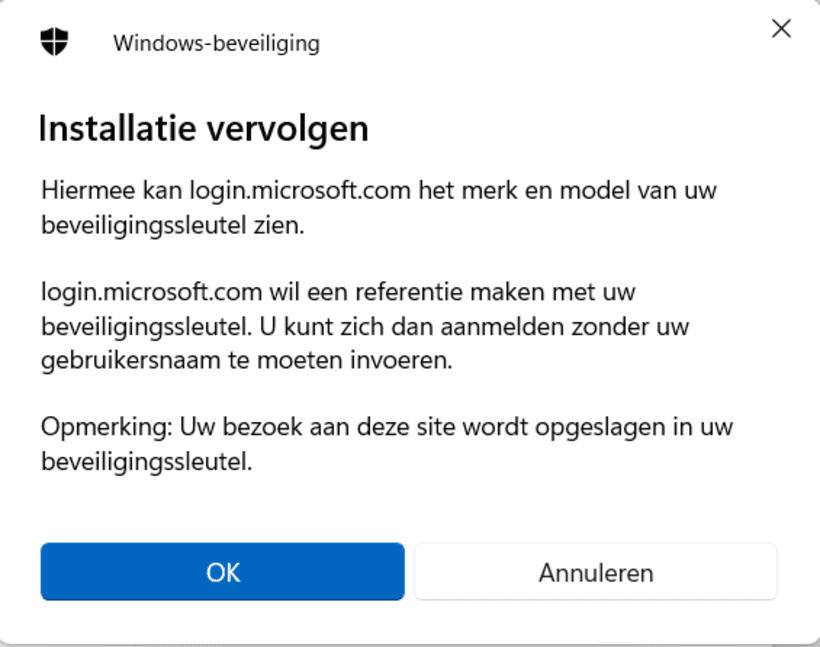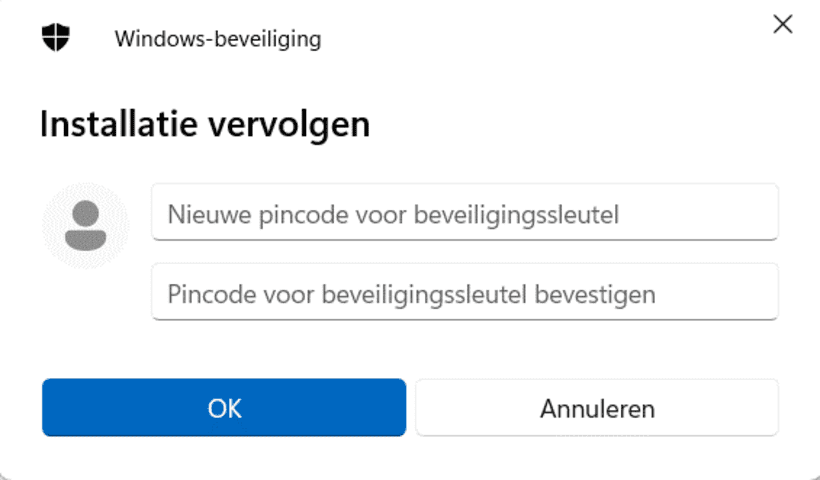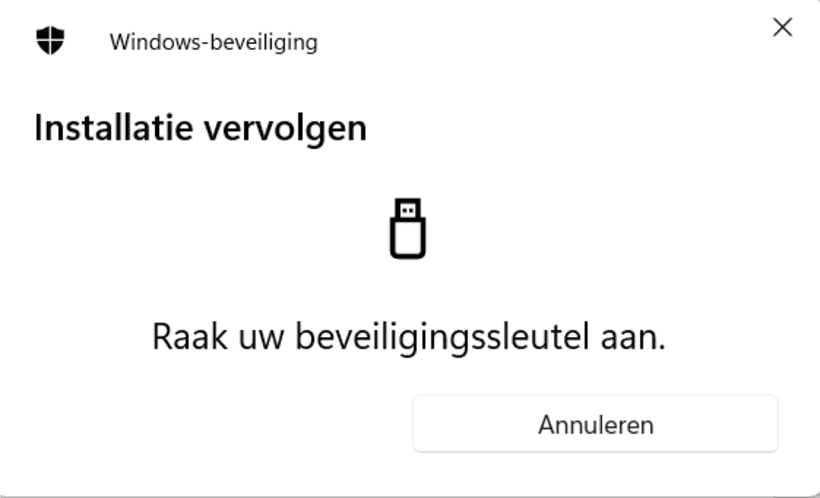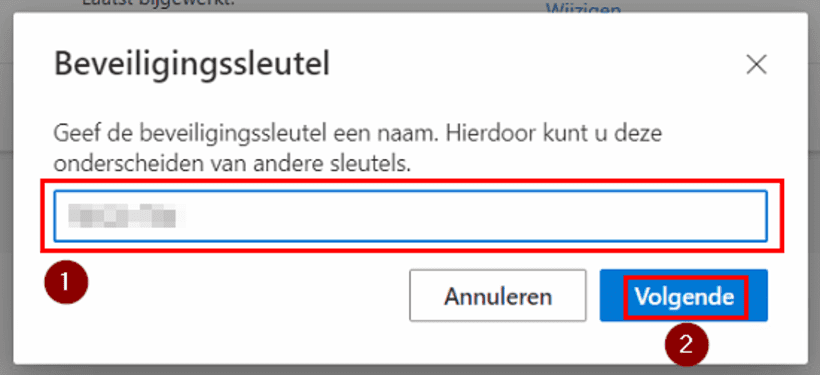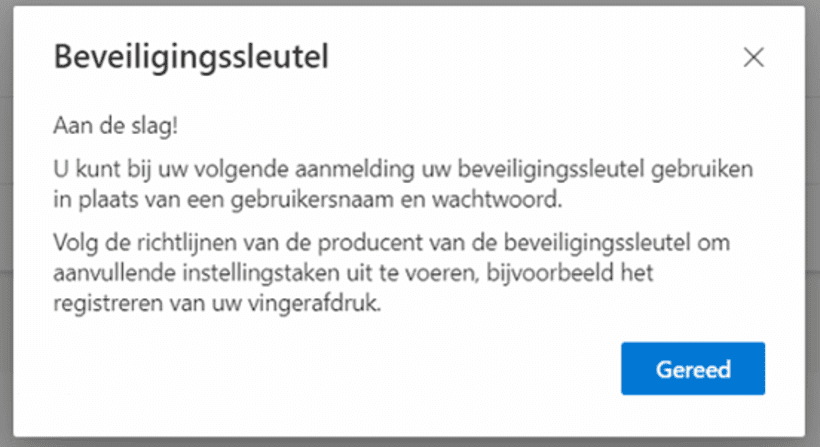Gedaan met laden. U bevindt zich op: Hoe activeer je een USB-beveiligingssleutel? Windows 11
Hoe activeer je een USB-beveiligingssleutel?
Onder Windows 11 kan je ook met een USB beveiligingssleutel werken. Dat is een fysiek apparaat dat gebruikt wordt als een vorm van tweestapsverificatie. Het is een sterkere verificatiemethode dan alleen een gebruikersnaam en wachtwoord omdat het iets is dat je fysiek bezit (de USB sleutel) gecombineerd met iets dat je weet (een pincode).
- Stap 1
- Klik op Aanmeldingsmethode toevoegen
- Kies vervolgens de optie Beveiligingssleutel
- Klik op Toevoegen
- Stap 2
- Klik op Volgende.
- Indien er een pop-up verschijnt voor tweestapsverificatie, meld je dan aan via de gekende ACM-methode.
- Stap 3
Kies USB-apparaat
- Volg de instructies
- Sluit de USB-sleutel aan op de USB-poort
- En raak de knop op de sensor aan
- Klik op Volgende
- Stap 4
Kies Beveiligingssleutel om de wachtwoordcode op te slaan
- Volg de instructies
- Klik OK om de beveiligingssleutel in te stellen
- Klik op OK om de installatie verder te zetten
- Stap 5
Stel een pincode in
- Bevestig de pincode
- Raak de sleutel aan wanneer dit gevraagd wordt
- Stap 6
Geef de sleutel een naam
- Geef de sleutel een voor jou significante naam
- Alles is ingesteld! Je kan aan de slag.